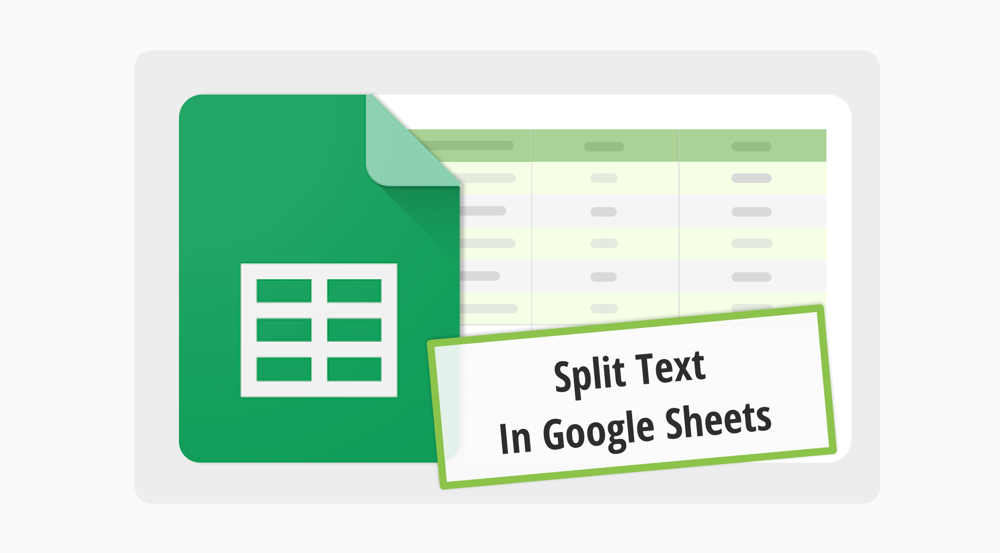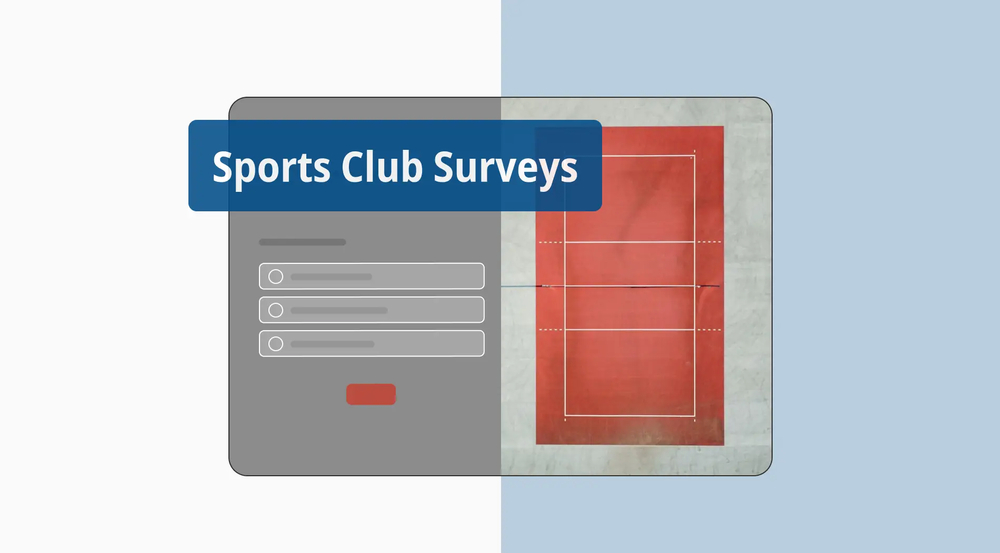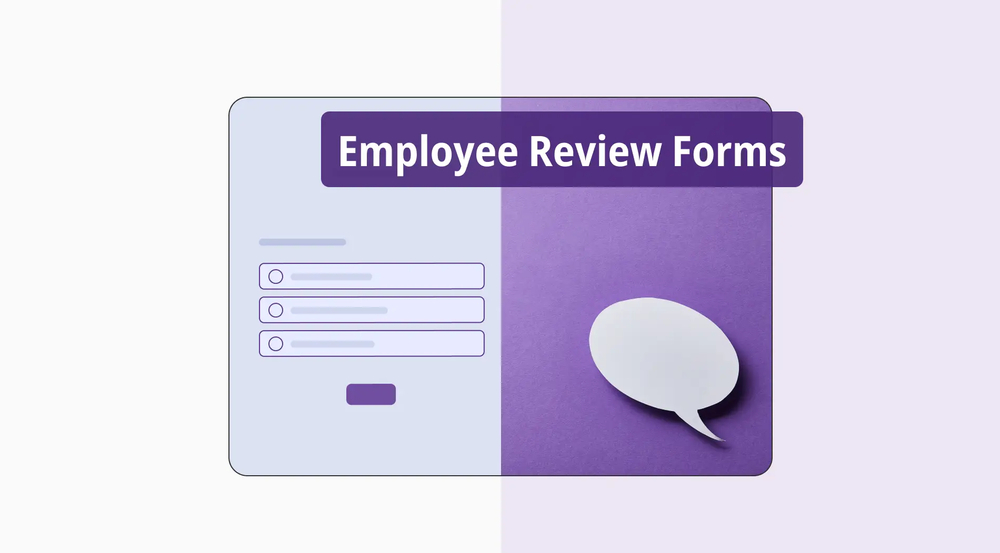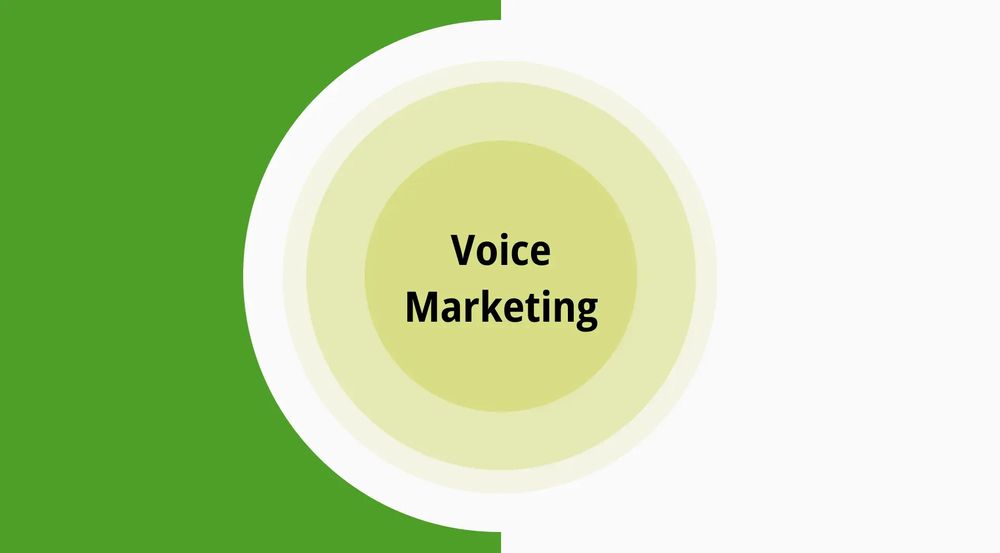Google Sheets, buradaki metin bölme gibi özelliklerle veri yönetimini geliştirir.
Bu etkili araç, dağınık metni hızla iyi düzenlenmiş bir biçime dönüştürür. Verileri bitişik sütunlar halinde düzenlemenize yardımcı olarak analizi daha basit hale getirir. Bu organizasyonel iyileştirmelerle çeşitli projelerde verimliliği artırmak daha kolay hale gelir.
Kılavuzumuz, Google Sheets’teki metni sütunlara bölme işlevini ve SPLIT formülünü tanıtmaktadır. Bu özellikler, metin sınırlayıcı kullanımı da dahil olmak üzere çeşitli veri gereksinimlerini karşılar. Makalemiz sayesinde karmaşık metinleri zahmetsizce yapılandırılmış sütunlara dönüştürerek elektronik tablo yönetiminizi geliştirmeyi öğreneceksiniz. Bu güçlü araçlarla iş akışınızı kolaylaştırın.
Google Sheets'te metin nasıl bölünür?
Google Sheets ile metni sütunlara bölmek daha basit analiz ve yönetim için verilerinizi düzenler. Adlar ve adresler gibi çeşitli veri türlerini düzenleyebilirsiniz. Bu yöntem, elektronik tablolarınızı düzenlemek için kolay bir yol sağlar. Google Sheets’in bölme işlevini kullanmak karmaşık metinleri iyi düzenlenmiş sütunlara dönüştürür. Bölünmüş metin sınırlayıcısı ile tam bölünme noktalarını belirlersiniz. Bu, hassas veri düzenlemesi sağlayarak elektronik tablonuzun netliğini ve kullanışlılığını artırır.
1. Adım:
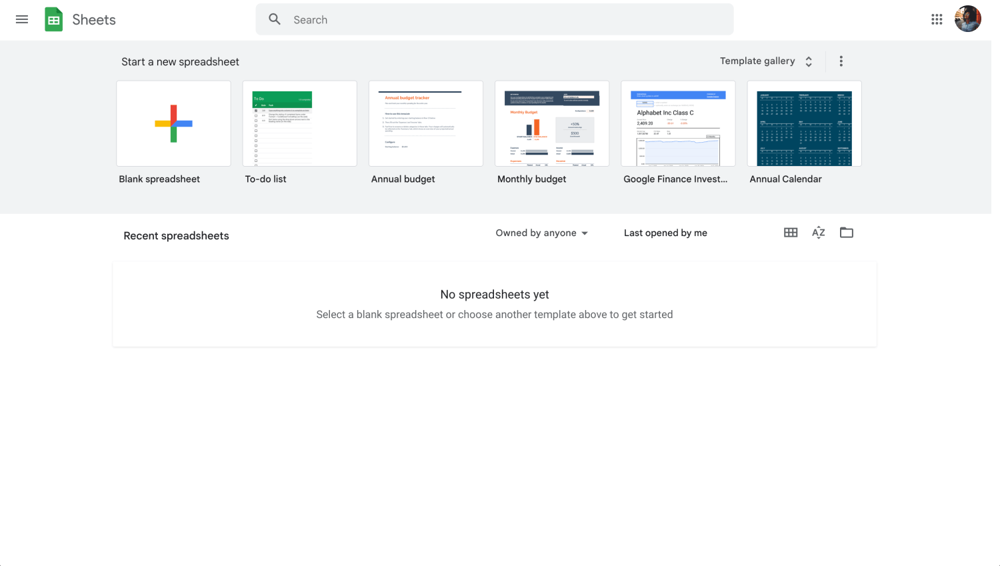
Google Sheets paneli
Google hesabınıza giriş yapın ve metni bölmek istediğiniz Google Sheets belgenizi açın.
2. Adım:
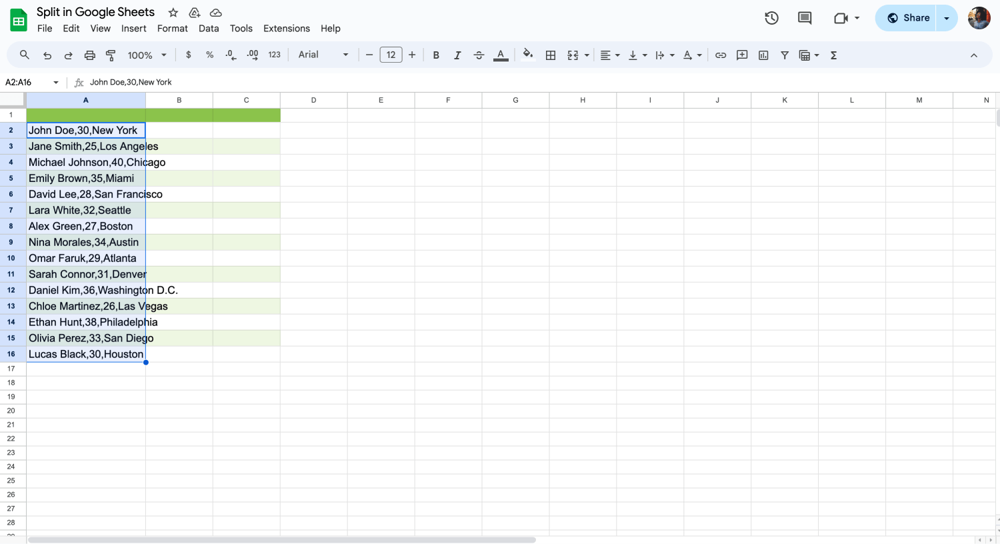
Veriyi seçin
Bölünecek metni içeren hücre veya hücre aralığını seçin.
3. Adım:
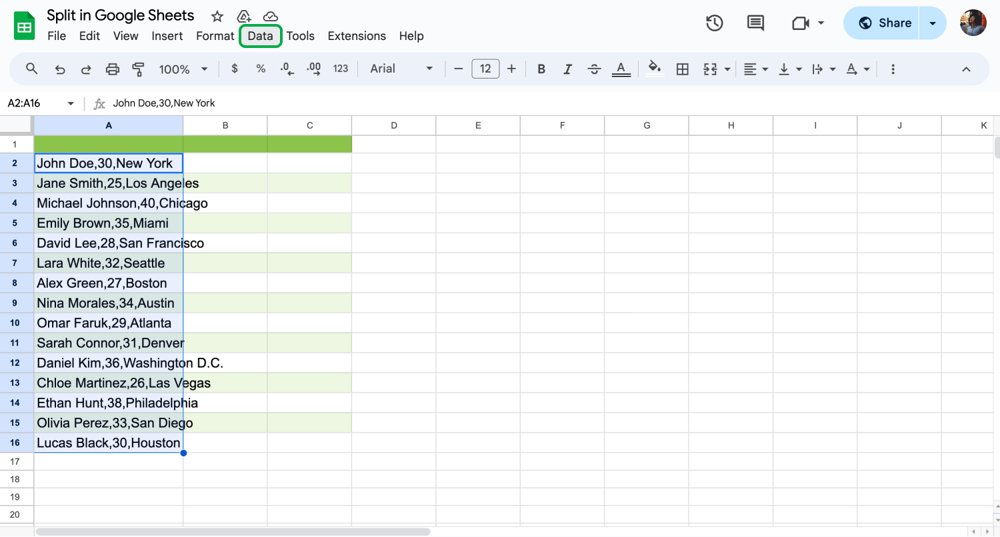
Veri sekmesine gidin
Veri menüsüne gidin ve "Metni sütunlara bölmeyi" seçin. Bu, Google Sheets'in seçtiğiniz veriyi ayrıştırmak için yerleşik işlevselliğini aktive eder.
4. Adım:
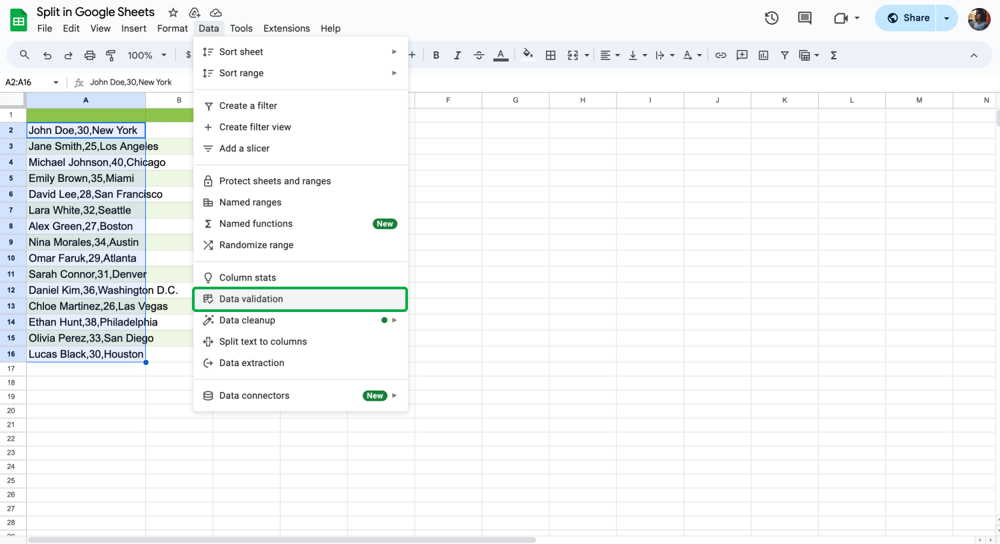
Veri doğrulamayı seçin
Bölünmüş metin sınırlayıcısını seçmenize veya belirtmenize olanak tanıyan bir açılır liste görüntülenir. Yaygın sınırlayıcılar virgül, boşluk veya verilerinizin kullanabileceği özel karakterleri içerir.
5. Adım:
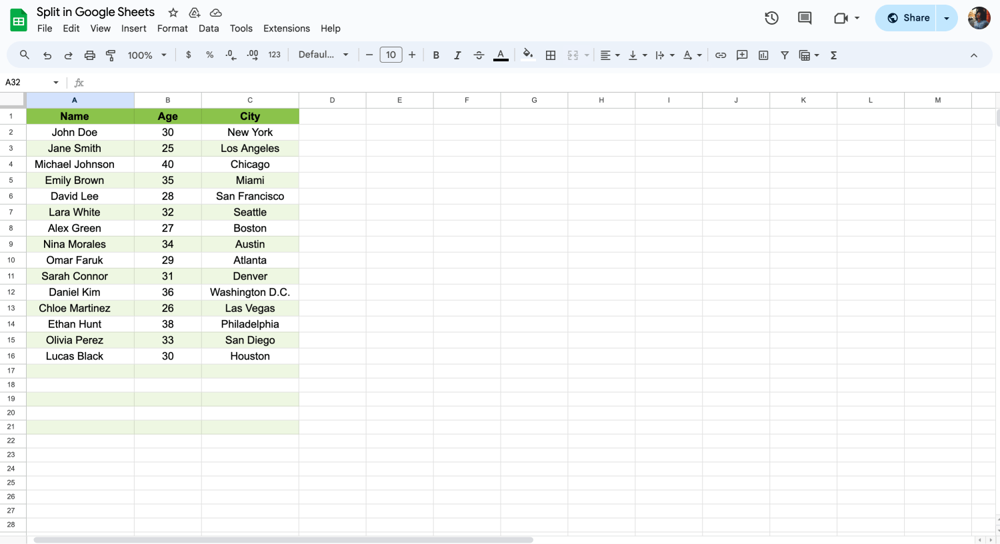
Sütunları özelleştirin
Ayırıcıyı seçtikten sonra Google Sheets, metni anında yan yana sütunlara böler ve verilerinizi daha verimli bir şekilde düzenler.
💡Metni sütunlara veya satırlara böldükten sonra verilerinizi daha ayrıntılı şekilde düzenlemek isteyebilirsiniz. Google Sheets kullanarak onay kutuları oluşturabilirsiniz.
Sıkça sorulan sorular
Google Sheets’te metni sütunlara bölme özelliğinde gezinmek genellikle çeşitli sorgulara yol açar. Bu bölüm, sıkça sorulan bu soruları ele almayı ve bu işlevi verimli bir şekilde kullanmanız için size bilgi sağlamayı amaçlamaktadır.
Google Sheets’in metni sütunlara bölme seçeneğini anlamak veri yönetimi becerilerinizi artırır. Karmaşık verilerin yönetimini kolaylaştırarak elektronik tabloları en üst düzeyde kullanmak için temel soruları keşfedecek ve çözümler sunacağız.
Excel'de metinleri bölmek verileri verimli bir şekilde düzenlemek ve analiz etmek için çok önemli bir beceridir. Google Sheets’e benzer şekilde Excel, metni birden çok sütuna bölmek için güçlü araçlar sağlayarak verilerinizin okunabilirliğini ve kullanılabilirliğini artırır.
1. Excel'i açın: Bölmeniz gereken metni içeren belgeyi açarak başlayın.
2. Metin seçin: Bölmek istediğiniz metni içeren hücreyi veya hücreleri vurgulayın.
3. Veri sekmesi: Şerit üzerindeki 'Veri' sekmesine gidin.
4. Metni sütunlara bölme: Metni bölmek için sihirbazı açan 'Sütunlara Metin' düğmesine tıklayın.
5. Sınırlayıcıyı seçin: Metninizi bir sınırlayıcının mı (virgül veya boşluk gibi) yoksa sabit bir genişliğin mi ayıracağına karar verin.
6. Sınırlayıcıyı belirtin: 'Sınırlandırılmış' seçeneğini seçtiyseniz, sihirbazın bir sonraki adımında belirli sınırlayıcıyı seçin.
7. Bitir düğmesine tıklayın: Sihirbazı sonuna kadar izleyin ve 'Bitir'e tıklayın. Excel, seçimlerinize göre metni ayrı sütunlara bölecektir.
Google Sheets’te boşluktan sonra metin bölme, metin verilerini daha etkili bir şekilde düzenlemeye odaklanan özel bir görevdir. Boşluklara dayalı bir metin sınırlayıcı bölme kullanan bu yöntem, tek bir sütundaki sözcükleri veya tümceleri ayrı sütunlara ayırmayı basitleştirir.
1. Hücrenizi seçin: Bölmek istediğiniz metni içeren hücreye tıklayın.
2. Formülü kullanın: A1'in hedef hücreniz olduğu boş bir hücreye =SPLIT(A1, " ") formülünü girin.
3. Formülü uygulayın: Enter tuşuna bastığınızda Google Sheets metni kaldırılan her boşluğa göre böler ve parçaları bitişik sütunlara dağıtır.
💡Verilerinizi farklı sütunlara ayırdıktan sonra, Google Sheets’te nasıl açılır menü oluşturacağınızı öğrenerek elektronik tablonuzun kullanıcı etkileşimini geliştirin.
Google Sheets’te sayfayı ikiye bölmek esasen daha iyi veri odağı için görünümünüzü düzenlemek anlamına gelir. Google Sheets’te bölünmüş ekran özelliği yoktur ancak yine de görünümünüzü etkili bir şekilde yönetebilirsiniz.
1. Satırları/Sütunları Dondurun: "Görünüm" menüsünden "Dondur "u seçerek belirli satır veya sütunların siz kaydırdıkça görünür kalmasını sağlayabilirsiniz.
2. Yeni bir pencerede açın: Sayfanızın farklı bölümleri üzerinde aynı anda çalışmak için aynı sayfayı iki tarayıcı penceresinde veya sekmesinde açın ve yan yana yerleştirin.
3. Sayfayı çoğaltın: Sayfanızı çoğaltın ("Sayfa sekmesine sağ tıklayın" > "Çoğalt"), ardından farklı veri kümelerine odaklanmak için her bir sayfayı düzenleyin.
Google Sheets’te metni satırlara ayırmak özellikle listeler veya tek hücrelerdeki çok satırlı metin girişleriyle uğraşırken veri düzenlemesini kolaylaştırabilir. Bu işlem okunabilirliği ve veri analizini geliştirebilir. İşte basitleştirilmiş bir yaklaşım:
1. Metni bölün: Veri altında, metni bir sınırlayıcı ile bölmek için "Metni sütunlara böl" seçeneğini kullanın.
2. Verilerin yerini değiştirin: Bölünmüş sütunları kopyalayın, ardından sağ tıklayın ve verileri satırlara kaydırmak için "Özel Yapıştır" > "Transpoze Et" seçeneğini seçin.
3. Formülleri uygulayın: A1 hücresindeki verileri otomatik olarak satırlara bölmek ve düzenlemek için =TRANSPOSE(SPLIT(A1, ",")) formülünü de kullanabilirsiniz.
💡 Metni satırlar veya sütunlar halinde düzenledikten sonra, bu verileri görselleştirmek çok önemlidir. Google Sheets, bölünmüş verilerinizdeki eğilimleri ve kalıpları etkili bir şekilde gösteren çizgi grafikler oluşturmanıza olanak tanır.
Son sözler
Google'da bölme işlevini incelemek Google Sheets’teki işlevsellik konusundaki becerinizi artırır. Google Sheets’te metni nasıl böleceğinizi anlamak verileri işleme ve içerik oluşturma şeklinizi değiştirir.
Bu kılavuz, Google Sheets’in işlevselliğini zenginleştirmek için bölünmüş hücre işlemleri de dahil olmak üzere ham metinleri ayırma özelliğini nasıl etkili bir şekilde kullanacağınızı gösterir. Ayrıca en faydalı ipuçlarını sağlayan bir SSS bölümü de bulunmaktadır. Daha fazlasını öğrenmek için bizimle kalın!
forms.app, ücretsiz form aracınız
- Sınırsız görüntüleme
- Sınırsız soru
- Sınırsız bildirim